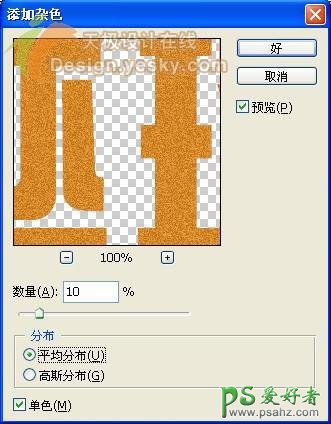当前位置:PS爱好者教程网主页 > PS文字特效 > 教程
PS文字特效教程:设计个性的生锈字,锈迹斑斑的铁文字效果
时间:2013-02-20 15:11 来源:PS文字特效教程 作者:锈迹斑斑的铁文字效果 阅读:次
最终效果图
1、在Photoshop中新建宽度为10厘米,高度为4厘米,分辨率为300,颜色模式为RGB颜色,背景为白色的文件。
2、将工具箱中的前景色设置为黄灰色,为新建文件的背景层填充前景色。
3、将工具箱中的前景色设置为橘黄色C15,M55,Y100,然后单击工具箱中的“文字”按钮,在画面中输入如图01所示的文字。
图01 输入所示的文字
4、选择菜单栏中的“图层”“图层样式”“文字”命令,将文字层转换为普通层。
5、选择菜单栏中的“滤镜”“杂色”“添加杂色”命令,弹出“添加杂色”对话框,参数设置如图02所示。
图02 参数设置
最新教程
推荐教程